Otázka čitateľa: Môj notebook Dell Alienware 17 R3 začal pred mesiacom vykazovať zvláštny problém, pri ktorom sa pravidelne, vždy zhruba po 10 až 20 minútach, nakrátko zasekne.
Zaseknutie sa objaví bez ohľadu na to, aké programy sú spustené, alebo či s notebookom niečo robím, teda aj vtedy, keď len nečinne stojí na Pracovnej ploche. Zatuhnutie má vždy predzvesť v podobe práce ventilátorov. Z ničoho nič najprv začne silno hučať a fučať ľavý a o chvíľu sa k nemu pridá pravý. Tak to pokračuje pár sekúnd a následne všetko zatuhne. Myš ani klávesnica nereaguje a ak sa v tej dobe prehrávala nejaká hudba či zvuk, reproduktory začnú len bzučať jednoliatym tónom. Tento stav trvá zhruba 3 – 4 sekundy, pričom následne všetko utíchne a notebook sa zas rozhýbe a začne fungovať. Je to nesmierne otravné a rušivé. Najprv som si myslel, že sa prehrieva, tak som ho odniesol do servisu, kde mi ho rozobrali, vyčistili chladenie a vymenili teplovodivú pastu na CPU a GPU. Problém pretrval. Zo zúfalstva som vymenil SSD, pričom som systém Windows 10 nanovo nainštaloval. Najprv sa zdalo, že problém zmizol, pretože sa pár hodín neobjavil. Nainštaloval som tak späť všetky svoje programy a notebook začal znovu používať, keď v tom sa zrazu z ničoho nič vrátil späť. Čo ho môže spôsobovať?
Váš problém vyzerá ako jeden z menej častých bugov, ktorý sa objavil v súvislosti s doplnkovou aplikáciou podpory notebookov Dell v minulom roku (softvér Dell Support Assist). Tento program totiž vykonáva na pozadí rôzne činnosti, od aktualizácií až po vytváranie systémových bodov obnovy, čo môže spôsobovať rôzne problémy.
Je dosť dobre možné, že po preinštalovaní systému váš notebook normálne fungoval práve preto, že sa tento program v systéme nenachádzal a v momente ako ste nainštalovali doplnkové ovládače (napríklad pomocou automatického mechanizmu, ktorý má Dell na svojej stránke), program sa do vášho systému dostal a začal vám spôsobovať rovnaké ťažkosti ako predtým.
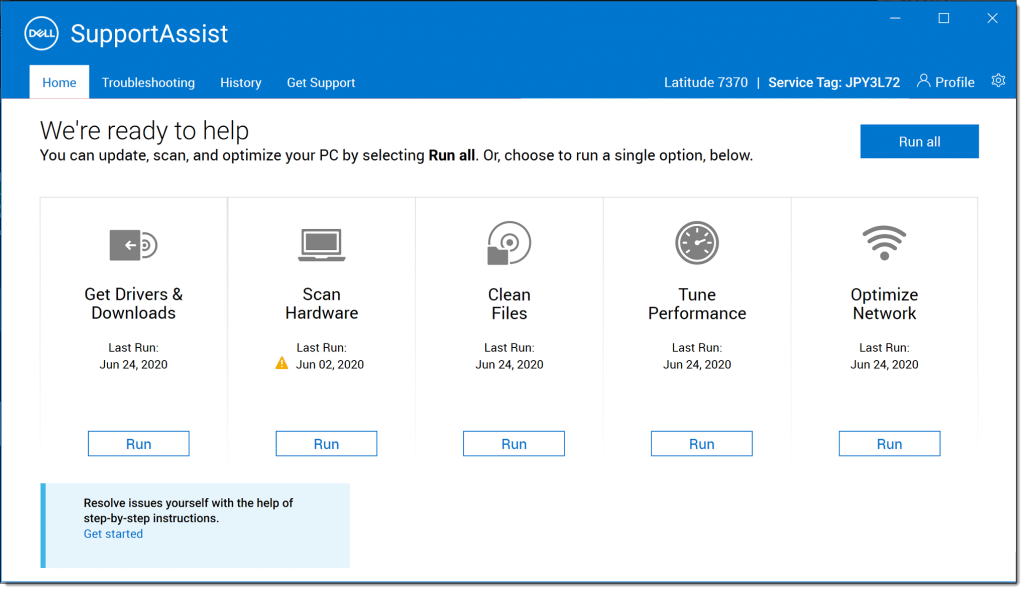
Každopádne, je vhodné základné predpoklady overiť. To, že sa problém opakuje ako „na zavolanie“ v krátkej časovej perióde, je pri diagnostike veľmi nápomocné a umožňuje rýchlo vylučovať príčiny a vinníkov.
VŠEOBECNÉ RADY PRE VŠETKY POČÍTAČE:
Ak sa ventilátory zapínajú z úplného ticha rovno na maximálny výkon, nikdy to nie je len tak.
Mechanizmus chladenia notebookov je obvykle nastavený tak, aby sa ventilátory točili čo najpomalšie a najtichšie, ako je to pri danej výkonovej záťaži a teplotách možné. Akonáhle záťaž stúpa, alebo dochádza k horšiemu odvodu tepla z dôvodu veľkej izbovej teploty, alebo upchatého rebrovania chladenia, otáčky ventilátorov sa zvyšujú pozvoľna, na potrebnú hranicu.
Okamžitý skok na maximum obvykle znamená to, že procesor, prípadne grafický čip začal dlhšiu dobu pracovať na vysoký, alebo maximálny výkon, čo má za následok náhlu a skokovú vyššiu produkciu tepla. Ak je vysoká záťaž konštantná a dlhodobá, teplo je od nich nutné rapídne odvádzať tak rýchlo, ako je to len možné a ventilátory sa tak zapnú na plné obrátky.
Tohto skoku v záťaži by ste si mali byť ako používateľ aspoň v základe vedomý. Napríklad tým, že ste práve zapli hru, alebo že komprimujete video alebo skrátka vykonávate s notebookom nejakú inú, na výkon náročnú činnosť.
Ak si len prezeráte web, alebo píšete nejaký dokument, prípadne s notebookom nerobíte vôbec nič, je to vždy podozrivé a mali by ste sa zaujímať, aká súčasť alebo aká aplikácia tento výkon spotrebováva.
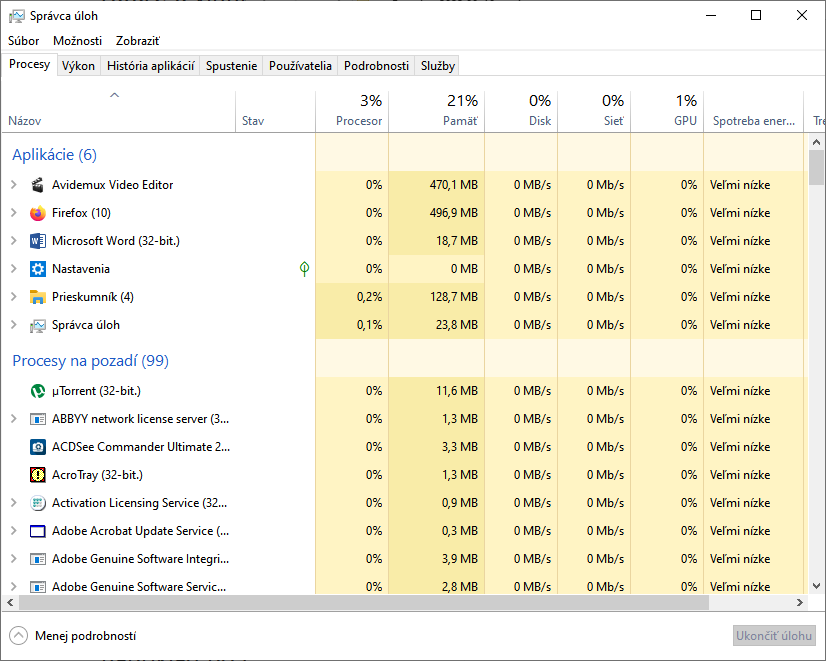
V momente keď dané správanie zistíte, stlačte klávesovú skratka CTRL+SHIFT+ESC, čím vyvoláte Správcu úloh. Kliknite v ňom na „Viac podrobností“ a na karte „Procesy“ si všimnite momentálnu percentuálnu záťaž CPU a GPU. Ak s počítačom nič nerobíte, mala by náhodne skákať na úrovni 0 až 5 %. Prípadne byť na úrovni nižších desiatok percent pri prezeraní internetu, prehrávaní videa a podobne.
Ak naopak vidíte konštantnú záťaž blízku 100 %, všimnite si, ktorá aplikácia ju spôsobuje. V prípade, že vinníka nevidíte, záťaž spôsobujú systémové služby, pričom konkrétnu uvidíte prekliknutím na záložku „Podrobnosti“. Kliknutím na hornú hranu stĺpca CPU alebo GPU si položky zoradíte podľa záťaže a vinníka uvidíte, podľa čoho budete môcť ďalej postupovať.
Je totiž veľmi pravdepodobné, že proces ktorý spôsobuje náhlu nadmernú záťaž bez vášho vedomia a donúti ventilátory roztočiť sa na plné obrátky, bude dôvodom zaseknutia, ktoré sa následne objaví.
RADA PRE NOTEBOOKY DELL
V prípade notebookov Dell je vhodné vyskúšať dočasne zastaviť mechanizmus Dell SupportAssist. Kliknite na menu Štart a do integrovaného vyhľadávania zadajte „services.msc“ (bez úvodzoviek). Na vyhľadaného správcu služieb kliknite pravým tlačidlom myši a spustite ho ako Správca.
Otvorí sa v samostatnom okne, pričom sa medzi jednotlivými službami posuňte podľa abecedy až k trom položkám „Dell Data Vault“ (Collector, Processor, Service API). Na každú kliknite pravým tlačidlom myši a vyberte možnosť „Vlastnosti“.
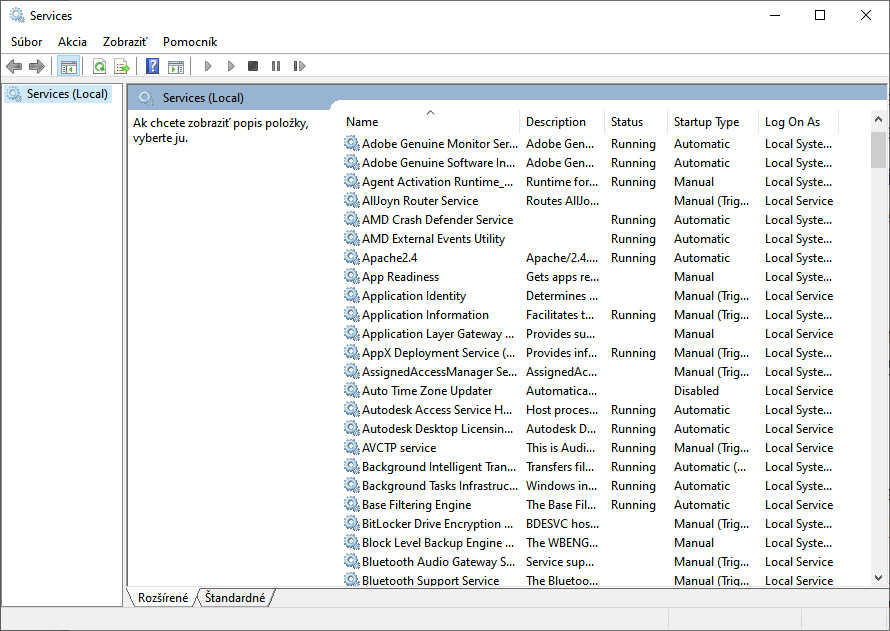
Ak sú tieto služby v prevádzke (Service status: Running), kliknite na tlačidlo Stop (ak služba nebeží, nebude toto tlačidlo aktívne). Následne kliknite na položku „Startup type“ a zmeňte ju z automatickej (automatic) na manuálnu (manual).
Následne reštartujte počítač.
Ak váš problém pretrval, služby môžete znova povoliť a hľadať vinníka inde. Ak naopak problém zmizol, služby môžete ponechať vypnuté, alebo aplikáciu Dell SupportAssist celkom odinštalovať.
Nie je totiž nutná a v prípade potreby ju môžete zo stránky Dellu znova v budúcnosti nainštalovať, napríklad po vydaní novej verzie, ktorá bude mať daný raritný bug odstránený.
Pri odinštalácii nezabudnite odobrať aj doplnkové mechanizmy tohto softvéru, ktoré sa môžu na vašom systéme nachádzať, pričom ich v sekcii Pridať/Odstrániť programy nájdete pod menami Dell SupportAssist Agent, Dell SupportAssist Update Plugin a Dell SupportAssist Remediation.
Prečítajte si aj:




